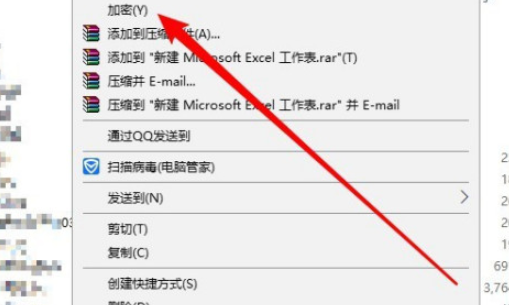很多人不知道如何在右键菜单中添加win10加密功能。今天给大家带来的文章是在右键菜单中添加win10加密功能的方法。目前还不清楚《老友记》和边肖是否会一起学习。
如何在右键菜单中添加win10加密功能:
1.右键单击计算机屏幕上的开始按钮,并选择运行菜单(如图所示)。
: 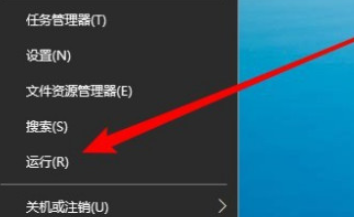 2.然后在打开的运行窗口中输入Regedit命令,点击OK运行命令(如图)。
2.然后在打开的运行窗口中输入Regedit命令,点击OK运行命令(如图)。
: 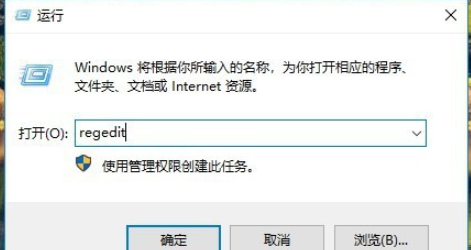 3.此时,系统的注册表编辑器窗口将打开并定位高级注册表项(如图所示)。
3.此时,系统的注册表编辑器窗口将打开并定位高级注册表项(如图所示)。
: 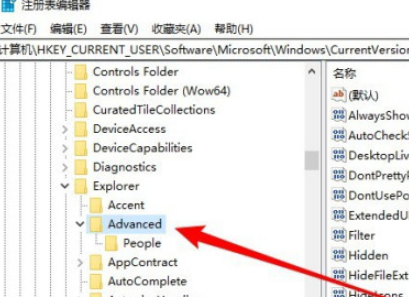 4.在右侧窗口的空白位置单击右键,依次单击New /Dword(32位)value菜单项(如图)。
4.在右侧窗口的空白位置单击右键,依次单击New /Dword(32位)value菜单项(如图)。
: 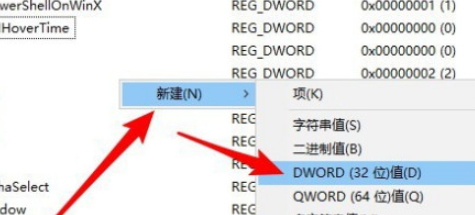 5.将新创建的注册表项重命名为EncryptionContextMenu(如图所示)。
5.将新创建的注册表项重命名为EncryptionContextMenu(如图所示)。
: 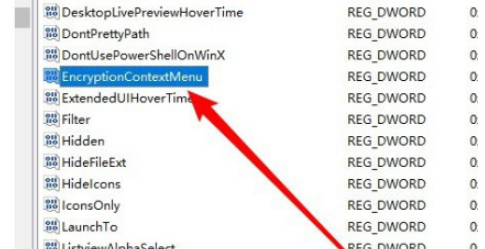 6.双击打开该注册表的兼职编辑窗口,将数值数据修改为1(如图)。
6.双击打开该注册表的兼职编辑窗口,将数值数据修改为1(如图)。
: 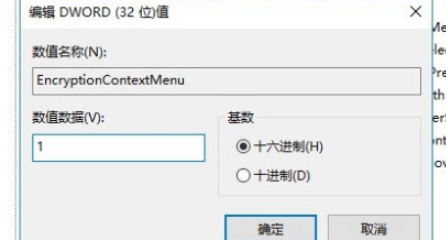 7.重启电脑后,可以看到右键菜单中增加了加密的菜单项(如图)。
7.重启电脑后,可以看到右键菜单中增加了加密的菜单项(如图)。